- エラーコード1020Crunchyrollアクセスが拒否されました。これは、WebサイトがIPアドレスからの接続をブロックしたことを意味します。
- 現在のブラウザに問題がある場合は特に、別のブラウザからWebサイトにアクセスすることをお勧めします。
- キャッシュが問題の原因であると思われる場合は、ブラウザでシークレットモードでウェブサイトにアクセスしてみてください。
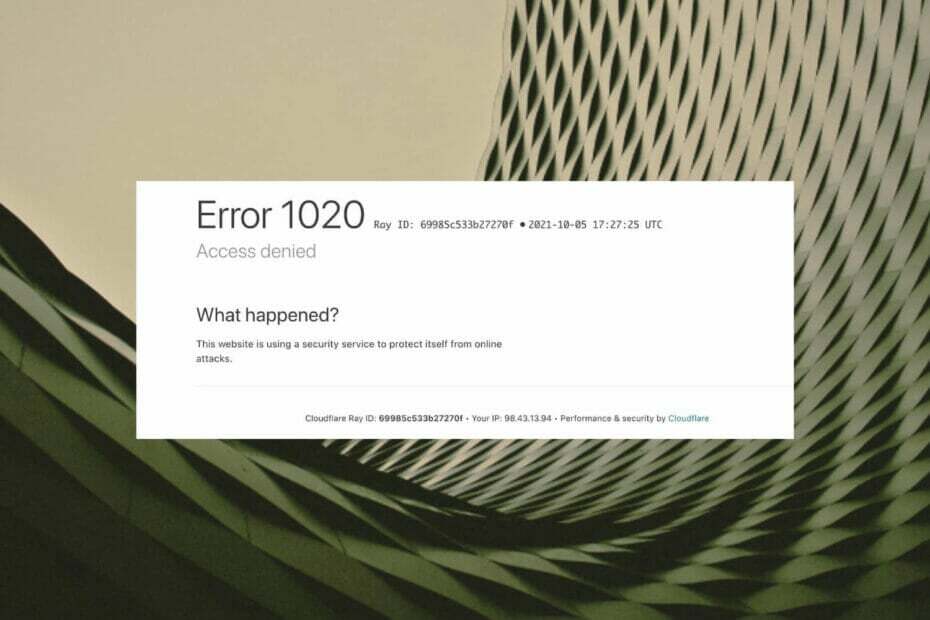
- 簡単な移行:Operaアシスタントを使用して、ブックマークやパスワードなどの既存のデータを転送します。
- リソース使用量の最適化:RAMメモリは他のブラウザよりも効率的に使用されます
- 強化されたプライバシー:無料で無制限のVPN統合
- 広告なし:組み込みの広告ブロッカーはページの読み込みを高速化し、データマイニングから保護します
- ゲームにやさしい:OperaGXはゲーム用の最初で最高のブラウザです
- Operaをダウンロード
エラーコード1020CrunchyrollAccess Deniedは、Webサイトのコンテンツへのアクセスをブロックする可能性があります。 WebサイトがあなたのIPアドレスを認識しないため、エラーはあなたを苛立たせる可能性があります。
これはに似ています エラーコード1005アクセスが拒否されました 一部のWebサイトにアクセスしようとすると、この問題の修正は思ったより簡単です。
この問題を詳しく調べ、利用可能なすべての解決策を探る間、ぜひご参加ください。
Crunchyrollでエラーコード1020が発生するのはなぜですか?
この問題は、内部設定がIPアドレスをブロックしている場合に発生します。 これは、Cloudflareがあなたのコンピューターと目的のウェブサイトを接続することを許可しないことを意味します。
XboxコンソールでCrunchyrollエラーコード1020が発生することもあります。 アプリを正しく閉じずにコンソールの電源を切ったことが原因である可能性があります。
もう1つの理由は、コンピューターに保存されているCookieと現在のバージョンのWebサイトとの間に競合があることです。
Crunchyrollのエラーコード1020を修正するにはどうすればよいですか?
1. インターネットルーターを再起動します
- を押します 力 ボタンをオンにします。
- 電源が切れたら、電源から電源ケーブルを抜きます。
- 電源ケーブルを電源に挿入し、電源を入れます。
ルーターが原因で、CrunchyrollWebサイトがコンピューターのコンテンツへのアクセスをブロックしている場合があります。
2. コンピュータを再起動してください。
- プレス Alt + F4 Windowsのシャットダウンポップアップメニューを開きます。
- 使用 矢印キー 再起動オプションを強調表示します。
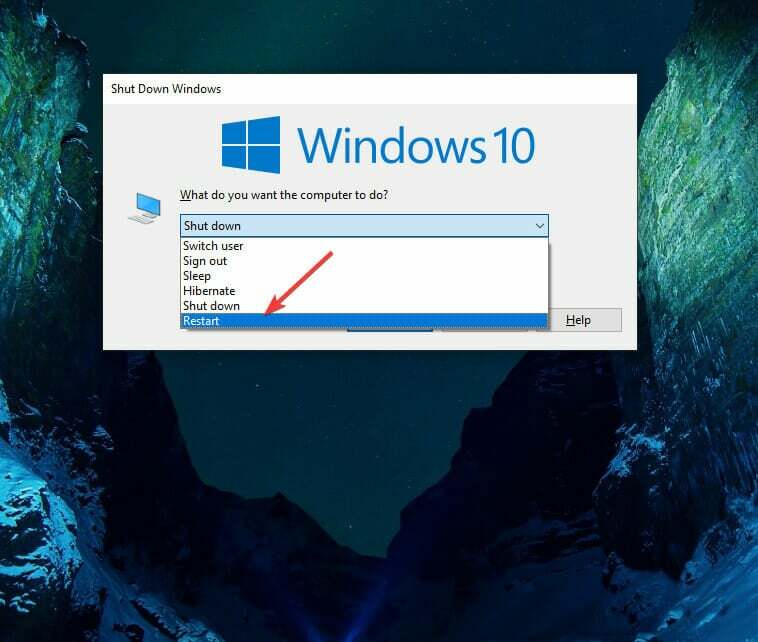
- プレス 入る コンピュータを再起動します。
3. PCのChromeブラウザでアドブロッカーを無効にする
- を開きます Chromeブラウザ あなたのPC上で。
- クリックしてください 拡張アイコン.
- 選択する 拡張機能を管理する.
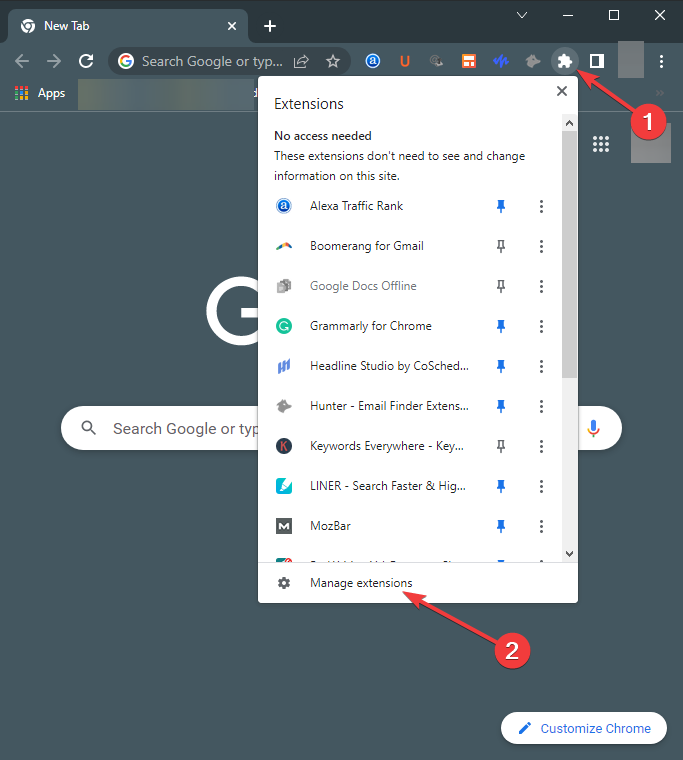
- adblocker拡張機能を強調表示します。
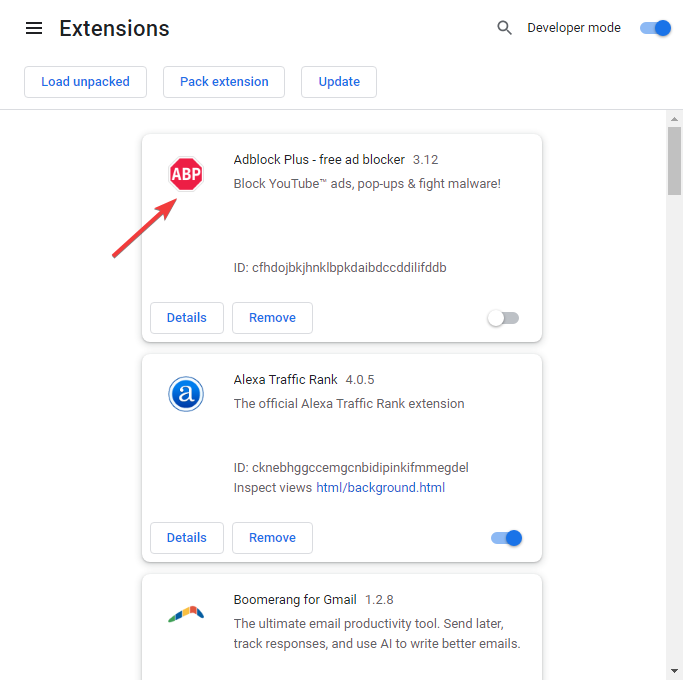
- adblocker拡張機能をオフに切り替えます。
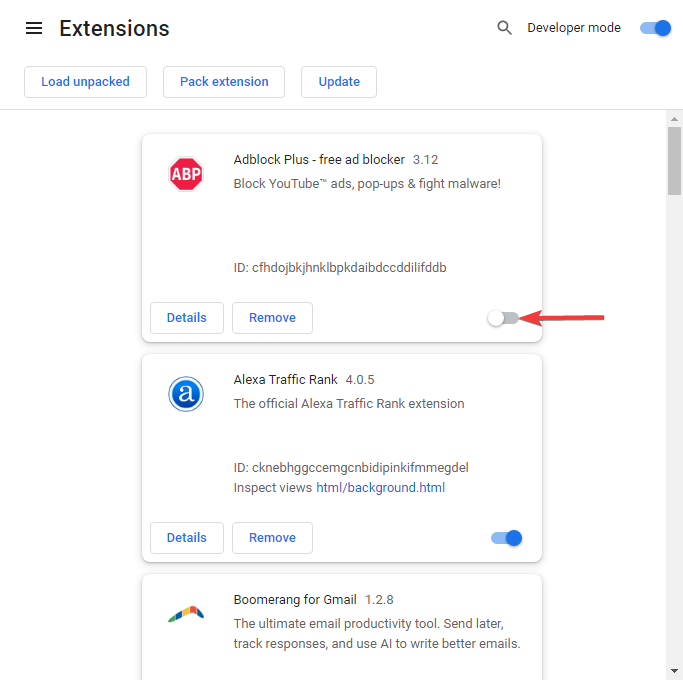
- 他の拡張機能をオフに切り替えます。
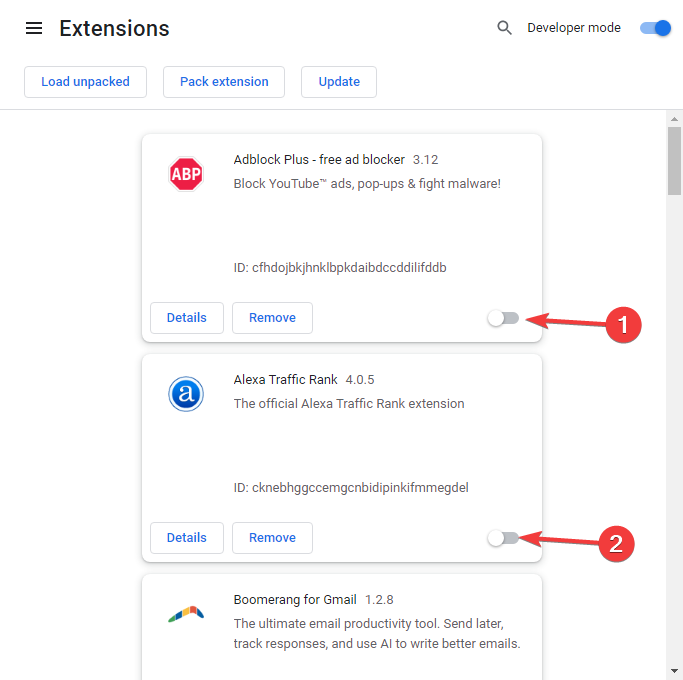
- CrunchyrollのWebサイトをリロードします。
一部のブラウザ拡張機能は、知らないうちに特定のWebサイトへのアクセスをブロックする可能性があります。 したがって、インストールした拡張機能を次々に無効にして、ウェブサイトに再度アクセスできるかどうかを確認することが不可欠です。
Crunchyrollは、世界中のユーザーに何千ものアニメを提供するフリーミアムストリーミングプラットフォームです。 プレミアムバージョンを使用している人は、広告に問題はありません。
Crunchyrollの無料バージョンでは広告がオンになっています。 ブラウザに広告ブロッカー拡張機能がインストールされているとします。 アプリが誤動作する可能性があります。 ほとんどの場合、エラーコード1020を解決するために、広告ブロッカーのみを無効にすると。
4. ブラウジングデータをクリアする
- を開きます Chromeブラウザ あなたのPC上で。
- 右上のをクリックします もっと.
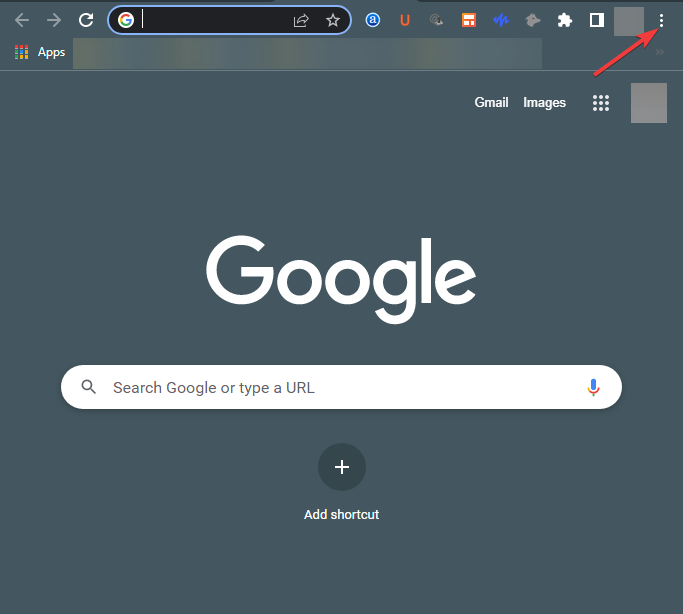
- クリック その他のツール.
- [プライバシーとセキュリティ]で、[ 閲覧履歴データの消去 またはを押します Ctrl + シフト + デル.
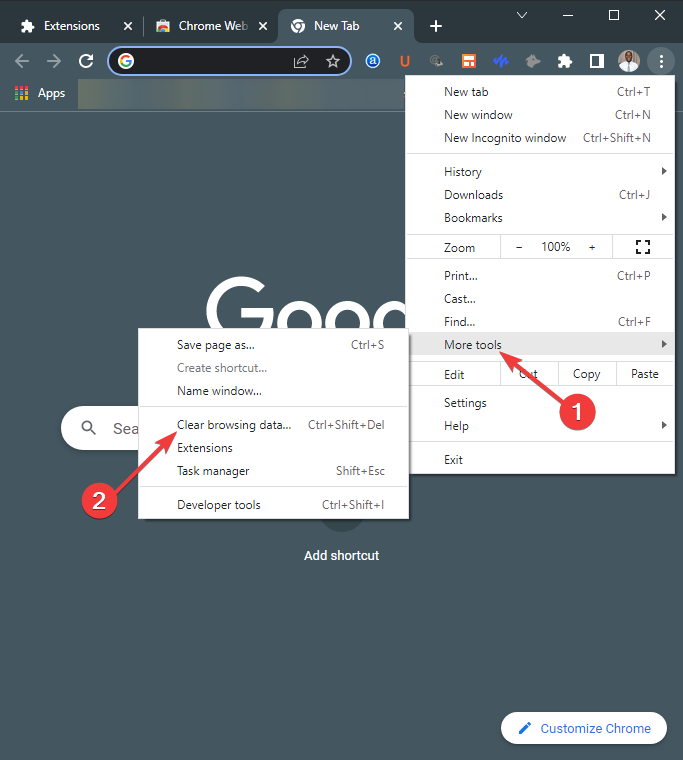
- を選択 高度 タブ。
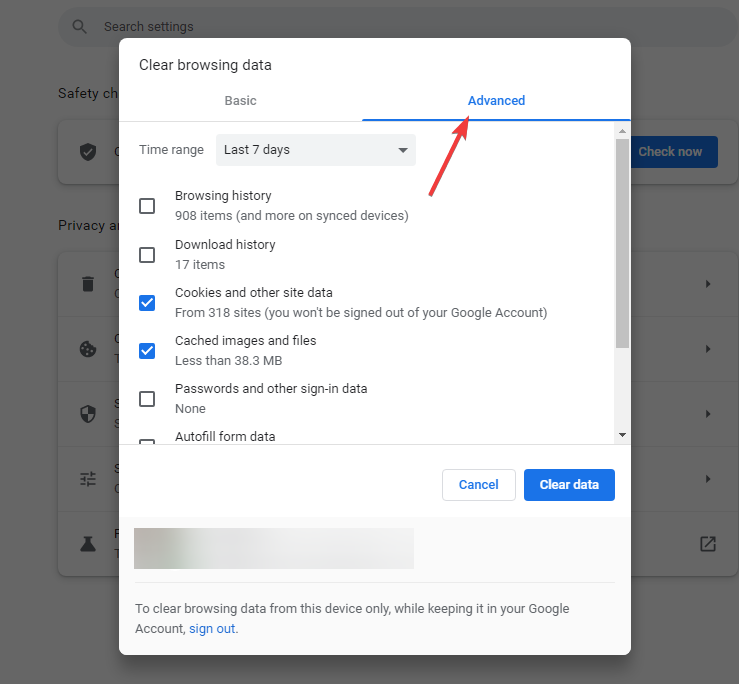
- 次のような時間範囲を選択します 最後の時間 また いつも.
- 削除する情報の種類を選択します。
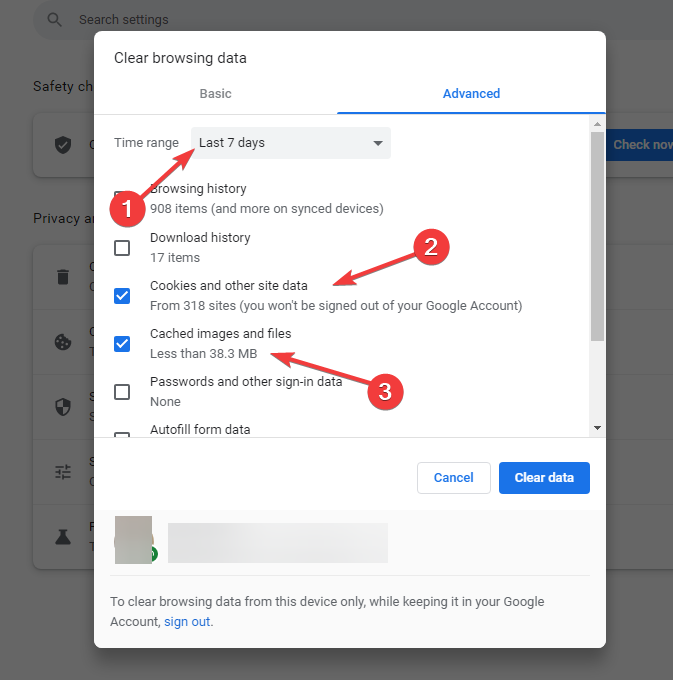
- クリックしてください 正確なデータ ブラウザのキャッシュを含め、削除したい。
- クリック クリアデータ.

Crunchyroll Webサイトは、キャッシュされたデータとCookieを使用して、最適なパフォーマンスとパーソナライズされた表示エクスペリエンスを提供します。
専門家のヒント: 一部のPCの問題は、特にリポジトリの破損やWindowsファイルの欠落に関しては対処が困難です。 エラーの修正に問題がある場合は、システムが部分的に壊れている可能性があります。 マシンをスキャンして障害を特定するツールであるRestoroをインストールすることをお勧めします。
ここをクリック ダウンロードして修復を開始します。
ブラウザに最新の保存されたCookieがない場合、Webサイトを開くたびにエラーコード1020が発生する可能性があります。
ブラウジングデータをクリアすると、Webサイトが更新されます。 閲覧データを削除すると、削除する情報によっては、パスワードなどの保存データが削除される可能性があります。
削除して保持するデータの種類をより細かく制御するには、次を使用します。 CCleaner. このアプリケーションは、ブラウザのデータを複数のカテゴリに分類し、削除したいものを正確に選択できるようにします。
- 修正:Crunchyroll Bad Gatewayエラー502、1005、1015
- CrunchyrollはVPNで動作しませんか? 修正する方法は次のとおりです
- DisneyPlusでエラーコード11をバイパスする2つの方法
- DisneyPlusエラー401の6つのテスト済み修正[RokuTV]
5. MicrosoftDefenderファイアウォールをオフにします
- プレス 勝つ + 私 開くには 設定 アプリ。
- 選択する 更新とセキュリティ。
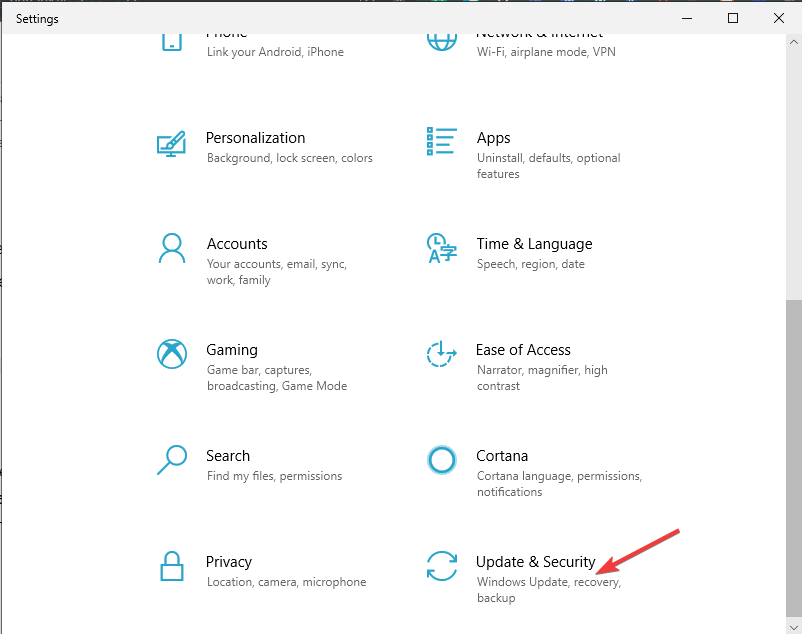
- クリック Windowsセキュリティ、 を選択します Windowsセキュリティを開く.
- を選択 ファイアウォールとネットワーク保護 オプション。
- ドメインネットワーク、プライベートネットワーク、またはパブリックネットワークの任意のネットワークプロファイルを選択します。
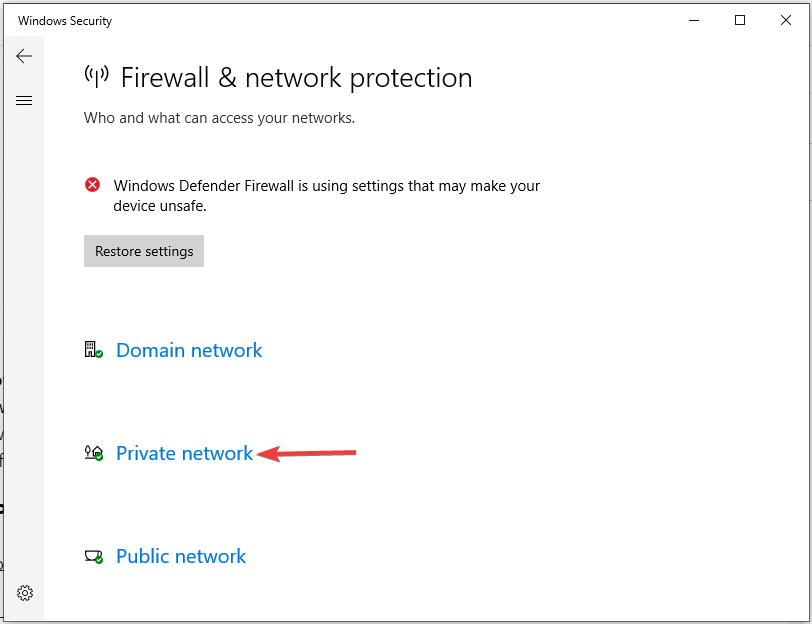
- Microsoft Defender Firewallの下で、 オフに設定.
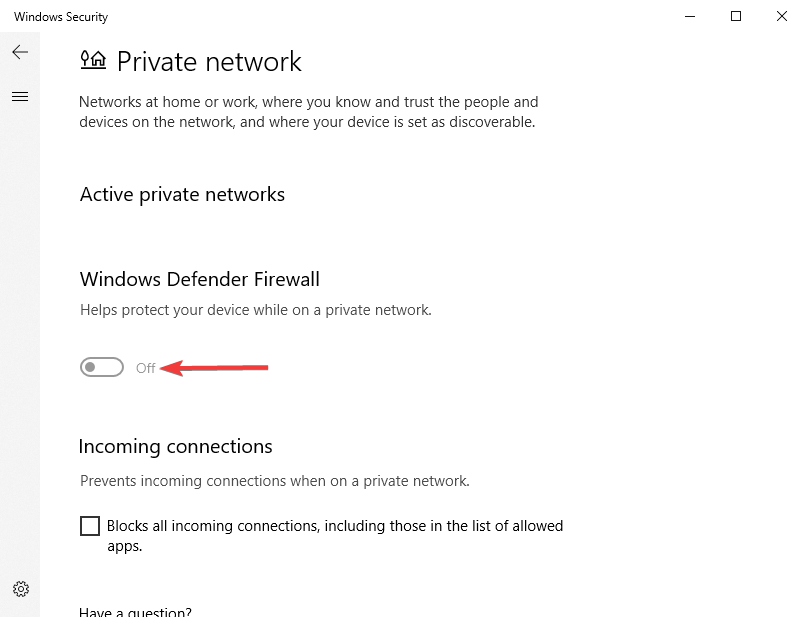
6. VPN設定を確認してください
Crunchyrollのコンテンツの多くは、米国の視聴者のみが利用できます。 米国外のユーザーは、VPNサービスを使用して、お気に入りのアニメのいくつかにアクセスします。
Crunchyrollサーバーは、VPNIPアドレスがWebサイトのビデオを視聴するのをブロックできます。 CrunchyrollがVPNのサーバーをブロックしている場合は、場所を変更することで問題を解決できます。
7. カスタマーサポートに連絡する
上記の解決策のいずれも機能しない場合は、Crunchyrollのカスタマーサポートに連絡できます。 エラーのスクリーンショットを送信するのが最善です。
Crunchyrollサポートチームに連絡するには、公式フォーラムにアクセスしてください。 あなたが持っている問題を詳述するフォームに記入してください。 そして、彼らのサポートチームの誰かがあなたを助けるために手を差し伸べます。
Crunchyrollでアカウントを作成しようとすると、エラーコード1020が表示される場合があります。 上記のトラブルシューティング方法はいずれも、問題の解決に役立ちます。
上記のソリューションは、CrunchyrollWebサイトのコンテンツにアクセスするのに役立ちます。 ウェブにアクセスするときに直面するエラーは、エラーコード1020だけではない場合があります。
最も一般的なエラーの1つは ウェブサイトは許可されていません、しかし、それについては別のガイドで説明しました。
エラーコード1020を解決するのに役立った解決策はどれですか? 下記のコメント欄でお知らせください。
 まだ問題がありますか?このツールでそれらを修正します:
まだ問題がありますか?このツールでそれらを修正します:
- このPC修復ツールをダウンロードする TrustPilot.comで素晴らしいと評価されました (ダウンロードはこのページから始まります)。
- クリック スキャン開始 PCの問題を引き起こしている可能性のあるWindowsの問題を見つけるため。
- クリック 全て直す 特許技術の問題を修正する (読者限定割引)。
Restoroはによってダウンロードされました 0 今月の読者。


![ブラウザが画面に合わない:Webページのサイズを変更する方法[FIX]](/f/fcbf1af27d14d1457dcc97a4040cfdf4.jpg?width=300&height=460)